Windows10、Windows Update(OSアップデート)後に気を付けたい確認事項
Windows UpdateはWin10OS所有者なら約半年毎単位で訪れる最大のイベントですが、このアップデートは毎回いくつかの仕様変更があったり、設定が変わってしまったりと一癖あるのでも有名です。
今回はそんなWindows UpdateにおけるOSアップデート後に気を付けたい確認事項についてご紹介していきたいと思います。
Windows Updateは一部の設定が初期化される
Windows10は一度購入してしまえば、この先半年ごと単位でOSがアップデートされていく方式になっているのはご存知だと思いますが、
実は、アップデート後に、一部の設定が初期化されているのはご存知でしょうか。
普通に使っている方はさほど設定を弄っておられないと思いますが、カスタマイズして使う方や、ゲーミングPCとして使用していたり、専門的な使い方をしている方は一度注意してみてください。
デバイスマネージャーの初期化
まず考えられるのは、デバイスマネージャー。
こちらは設定が戻っていることが多いです。
特に、サウンドカードやグラフィックカードを搭載している場合ですと、オンボードに備わっている基本的な機能(代表的なのはRealtek)を無効化していると思います。
これが元に戻るので、不具合を多発していたり、音が出ないケースがあります。
その為、アップデート後は、再度いらない機能はデバイスマネージャーから無効化または削除しなければなりません。
グラフィック&サウンド設定(増設PCユーザーは必見)
次に、グラフィック設定とサウンド設定。
こちらもデバイスマネージャー同様に設定が戻っているケースが多いです。
例えば、サウンドカードなどでイコライザ調整を加えて音質を向上させている場合、この設定が無効になっていたり、場合によっては設定毎消されていたりします。
また、グラフィックカードのNVIDIAの個人設定などもリセットされていることが多く、アプデ後に色味が違っていたり、解像度が違ったり…マルチディスプレイ環境下では本来メインディスプレイであった画面が勝手に入れ替わっていたり、表示そのものがされなかったりといった不具合があります。
その為、この設定は毎度バックアップを取るか、もしくはメモを取っておき、表示されない場合は1画面のみを残した上で起動し、設定が終わった後に他のディスプレイを接続するようにしてください。
不具合多発ならコレが怪しい!電源設定の変更
更に、電源設定もリセットされます。
Windows10には高速スタートアップという機能が搭載されていますが、この機能はシャットダウンをした場合に完全に終了せずに、メモリに設定を保存した状態で終了します。
よって、シャットダウンをしてもキャッシュのクリア…所謂前回のエラーなども引き継がれた状態となり、よって不具合を多発したりします。
こういった電源設定は「設定→システム→電源とスリープ→電源の追加設定→電源ボタンの定義設定」から変更できますので、アプデ後に不具合が多発した場合はコチラを切りましょう。
また、それ以外にも変更されている場合があるので、自分の設定をしっかりとしている方は、改めてチェックしておきましょう。
最大限のパフォーマンスを発揮できていない場合、この辺りの設定が怪しいと思ってください。
その他いろいろ
それ以外にも、Windowsのシステムフォントを変更していたり、スタートアップやサービスプログラムの設定が初期化されていたり、カスタムデザインをデスクトップに導入していたり、レジストリ設定が一部初期化されていたり等…そういった初期化や不具合も生じますので、アプデ後は自ら設定した個所を確認しておきましょう。(いつもと何か違うと思った場合、大抵これらです。)
あまり設定を変えていないユーザーには関係ない話かもしれませんが、設定を使いやすいように自分で変更しているユーザーは特に注意してみると良いと思います。
システムフォントが見辛いと思う方はコチラも合わせてチェック!
もしならを運営している関係者が各種お悩みを解決します。 ゲームの開発やパソコン導入や会社のIT導入など。困ったときの強力な助っ人がほしい方へ。
「テクノロジー」の関連記事
- 【KP41病】数ヶ月以上悩まされた強制終了が解決した話
- 無料OS「Ubuntu」と「Chromium OS」が素晴らしい!Windowsが使いにくい人必見!
- ディスプレイに虫やゴミが入った場合の対処法
- Windows OSを使うのはもうやめよう!Microsoft帝国なんざもう嫌だ!
- KP41病が頻発!それってパソコンの故障が原因かも!?~KP41病が再発した話~
- OS再インストールせずにマザーボードを交換したりパソコンを一新する方法
- ゲームチャット等で使える、覚えておきたい英語
- パソコンが重い、もしかしてPIO病かも?
- HDDで高速化「RAID0」の特徴と構築方法
- CPUグリスの量と塗り方~グリスってどうやって塗るのとお困りの方に~
- Windows10、Windows Update(OSアップデート)後に気を付けたい確認事項
- Photoshopの画面色がおかしい時にチェックしたいポイント
- マザーボードの破損をチェックする5つのポイント
- 【NVIDIA Ansel】SS勢必見!ゲーム内で自由自在に写真撮影できる機能が凄すぎる!
- GeForceの新機能「NVIDIA Freestyle」が登場!リアルタイムにエフェクトをかけられる!?
- 買ってはいけないパソコン
- ビジネス用PCの推奨スペックと最適な選び方
- 【詐欺・マルウェア】不在通知のSMSにご用心!詐欺を見破るポイントをご紹介
- 企業を装った添付ファイル付きのウィルスメールにご注意!

















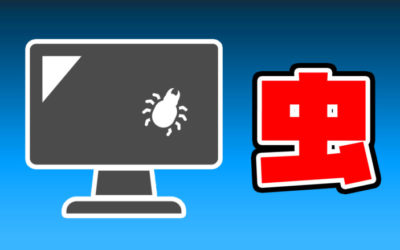

コメントを残す